
-
خانهخانه
-
مقالاتمقالات
-
فروشگاهفروشگاه
-
طراحی سایتطراحی سایت
-
درباره مادرباره ما
-
حمایت از ماحمایت از ما
-
ارتباط با ماارتباط با ما

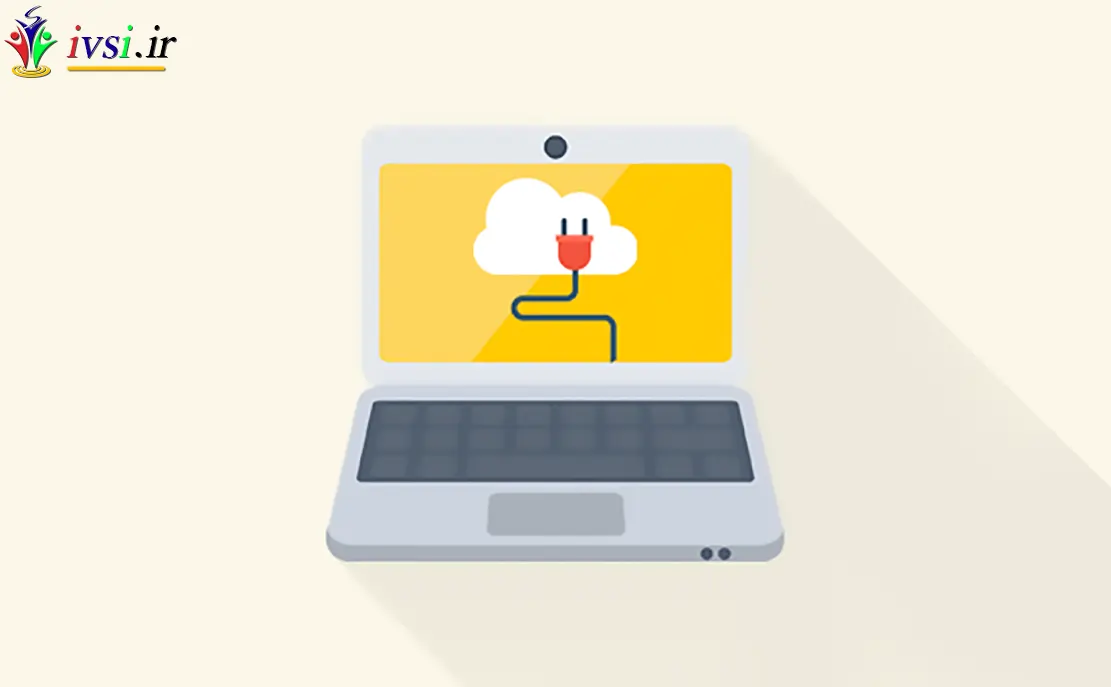
اگر این مقاله را دوست دارید، لطفا آن را با دوستان خود به اشتراک بگذارید.
آیا می خواهید یک افزونه مخصوص سایت را به وب سایت وردپرس خود اضافه کنید؟
یک پلاگین مخصوص سایت به شما این امکان را می دهد که به راحتی تکه های کد را بدون تکیه بر موضوع خود به وب سایت وردپرس خود اضافه کنید.
در این مقاله از ایوسی، نحوه ایجاد یک افزونه وردپرس مخصوص سایت و چرایی اهمیت آن را توضیح خواهیم داد.
یک پلاگین وردپرس مخصوص سایت یک افزونه مستقل است که می توانید از آن برای اضافه کردن تمام قطعات سفارشی سازی که وابسته به موضوع نیستند استفاده کنید.
هنگام کار بر روی وب سایت خود، اغلب آموزش های وردپرس را می یابید که از شما می خواهند کدی را به فایل functions.php تم خود یا یک افزونه خاص سایت اضافه کنید.
وردپرس با افزونه مخصوص سایت همراه نیست. شما باید خود را بسازید و سپس آن را نصب و فعال کنید.
همانطور که قبلاً اشاره کردیم، اغلب با آموزش هایی مواجه می شوید که کدهایی را نشان می دهد که می توانید به فایل functions.php تم خود یا یک افزونه خاص سایت اضافه کنید.
از این کدهای سفارشی می توان برای افزودن انواع پست جدید، طبقه بندی ها، کدهای کوتاه و هزاران هک برای بهبود وب سایت خود استفاده کرد.
اگر کد سفارشی را به فایل توابع طرح زمینه خود اضافه کنید، در صورت به روز رسانی یا تغییر طرح زمینه ناپدید می شود. می توانید یک طرح زمینه کودک ایجاد کنید و از فایل توابع طرح زمینه کودک برای ذخیره کد خود استفاده کنید. با این حال، اگر تم ها را تغییر دهید، کد شما همچنان ناپدید می شود.
یک افزونه وردپرس مخصوص سایت به شما این امکان را می دهد که به راحتی تکه کدهای سفارشی را به وب سایت وردپرس خود اضافه کنید و مطمئن شوید که آنها مستقل از موضوع هستند. این یک افزونه وردپرس مستقل است که به این معنی است که به موضوع شما بستگی ندارد و شما آزاد هستید که تم خود را به روز کنید یا تغییر دهید.
همانطور که گفته شد، بیایید نگاهی به نحوه اضافه کردن آسان کد سفارشی با استفاده از یک افزونه خاص سایت بیندازیم. ما دو راه برای انجام این کار به شما نشان خواهیم داد، و شما می توانید روشی را انتخاب کنید که بهترین کار را برای شما دارد (روش شماره ۲ برای مبتدیان ساده تر است).
ما می دانیم که این ممکن است برای مبتدیان کمی عجیب به نظر برسد، اما ما سعی می کنیم آن را تا حد امکان برای شما ساده کنیم.
ابتدا باید یک پوشه جدید روی دسکتاپ خود ایجاد کنید و نام آن را به نام وب سایت خود، به عنوان مثال mywebsite-plugin نامگذاری کنید.
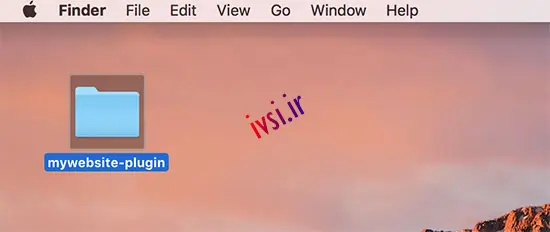
اکنون یک ویرایشگر متن ساده مانند Notepad یا TextEdit را در رایانه خود باز کنید. شما باید یک فایل جدید ایجاد کنید و آن را به عنوان mywebsite-plugin.php در پوشه پلاگین روی دسکتاپ خود ذخیره کنید.

فایل افزونه شما نیاز به کد سرصفحه خاصی دارد تا وردپرس بتواند آن را به عنوان یک افزونه تشخیص دهد. ادامه دهید و کد زیر را به فایل mywebsite-plugin.php خود اضافه کنید:
<?php /* Plugin Name: Site Plugin for example.com Description: Site specific code changes for example.com */ /* Start Adding Functions Below this Line */ /* Stop Adding Functions Below this Line */ ?>
شما می توانید example.com را با نام دامنه خود جایگزین کنید. پس از انجام این کار، افزونه مخصوص سایت شما آماده است.
دو راه برای آپلود افزونه مخصوص سایت در وب سایت شما وجود دارد. می توانید آن را از طریق پنل مدیریت وردپرس خود آپلود کنید یا از FTP استفاده کنید.
این روش ساده تر است و برای همه کاربران توصیه می شود.
ابتدا باید یک فایل فشرده از پوشه پلاگین مخصوص سایت خود ایجاد کنید.
کاربران ویندوز می توانند به سادگی روی پوشه پلاگین کلیک راست کرده و گزینه Send to » Compresed (zip) folder را انتخاب کنند.
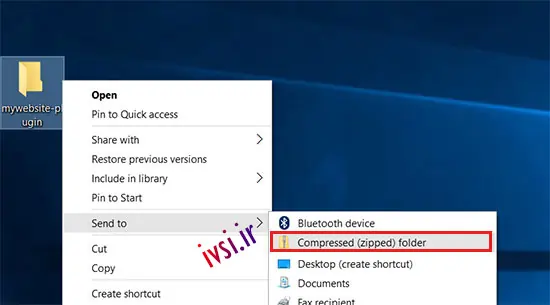
کاربران مک باید راست کلیک کرده و «Compress mywebsite-plugin» را انتخاب کنند.
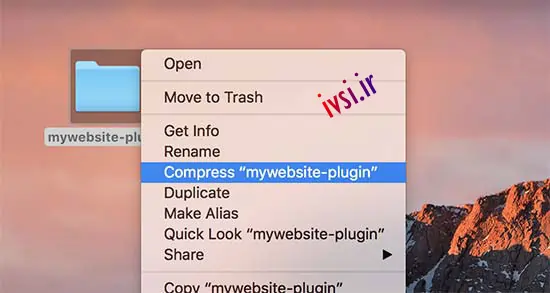
هنگامی که فایل فشرده افزونه را دارید، به صفحه افزونه ها » افزودن جدید در قسمت مدیریت وردپرس خود بروید.
سپس روی دکمه آپلود افزونه در بالا کلیک کنید.
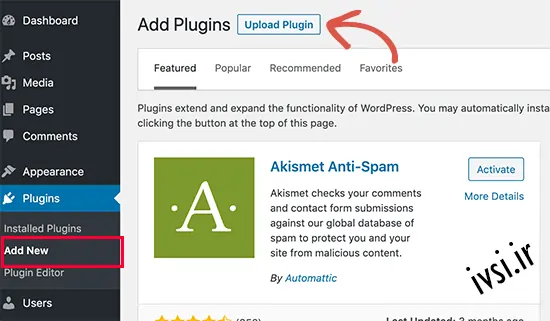
در مرحله بعد، روی دکمه انتخاب فایل کلیک کنید تا فایل فشردهای را که قبلا ایجاد کردهاید انتخاب کنید و سپس روی دکمه «اکنون نصب کنید» کلیک کنید.
اکنون وردپرس افزونه را برای شما آپلود و نصب می کند. پس از آپلود، باید روی دکمه فعال سازی کلیک کنید تا از افزونه مخصوص سایت خود استفاده کنید.
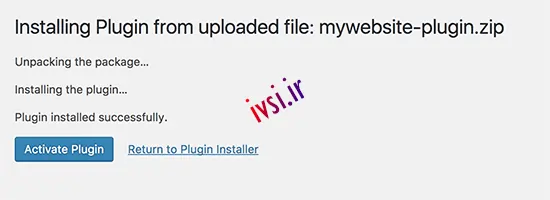
برای این روش نیازی به ایجاد فایل فشرده ندارید. شما افزونه را از طریق FTP آپلود خواهید کرد.
ابتدا باید با استفاده از یک سرویس گیرنده FTP به وب سایت خود متصل شوید.
پس از اتصال، به پوشه /wp-content/plugins/ زیر ستون سایت راه دور بروید. در مرحله بعد، باید پوشه پلاگین مخصوص سایت خود را انتخاب کرده و آن را در وب سایت خود آپلود کنید.
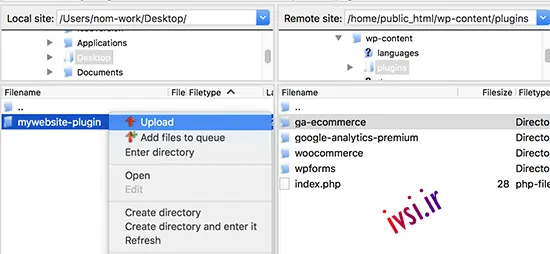
کلاینت FTP شما اکنون پوشه پلاگین مخصوص سایت شما را به وب سایت وردپرس شما منتقل می کند. با این کار افزونه در وب سایت شما نصب می شود.
با این حال، برای شروع استفاده از افزونه همچنان باید آن را فعال کنید. میتوانید این کار را با رفتن به صفحه «افزونهها» در قسمت مدیریت وردپرس خود و سپس کلیک بر روی پیوند «فعالسازی» در زیر افزونه مخصوص سایت خود انجام دهید.
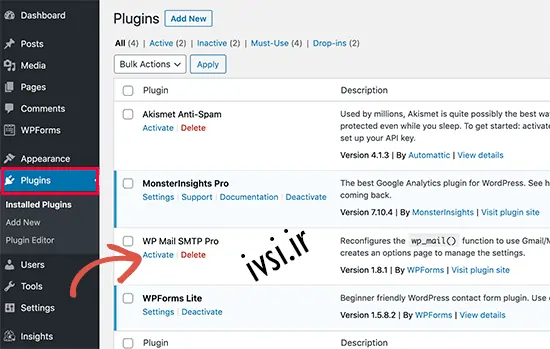
همین. افزونه مخصوص سایت شما اکنون آماده استفاده است.
دو راه برای ویرایش افزونه و اضافه کردن کدهای سفارشی به آن وجود دارد.
روش اول این است که آن را از طریق قسمت مدیریت وردپرس انجام دهید. می توانید به صفحه پلاگین ها » ویرایشگر بروید.
پیام هشداری خواهید دید و برای ادامه باید بر روی دکمه “من متوجه شدم” کلیک کنید. از طرف دیگر، اگر راه ایمنتری برای ویرایش فایلها میخواهید، به روش دوم زیر بروید.
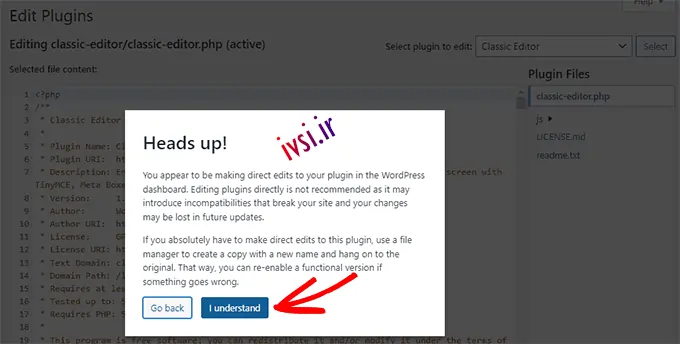
در مرحله بعد، باید افزونه مخصوص سایت خود را از منوی کشویی با عنوان “انتخاب افزونه برای ویرایش” انتخاب کنید.
ویرایشگر فایل پلاگین شما را بارگیری می کند و شما می توانید کدهایی را به آن اضافه کنید.
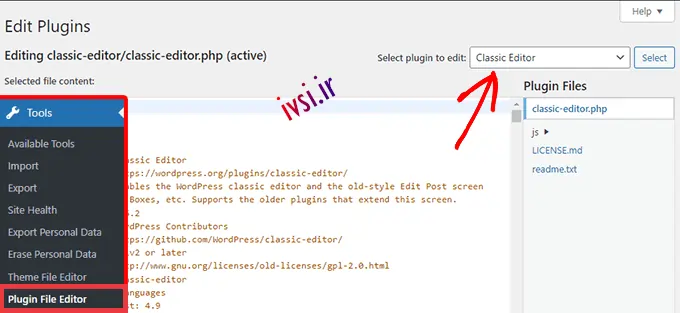
پس از اتمام کار، روی دکمه “به روز رسانی فایل” کلیک کنید تا تغییرات شما ذخیره شود.
اگر چیزی در کد شما کم است یا این امکان وجود دارد که وب سایت شما را خراب کند، ویرایشگر افزونه به طور خودکار تغییرات شما را لغو می کند.
با این حال، اگر ویرایشگر شکست خورد و صفحه سفید مرگ را مشاهده کردید ، میتوانید از FTP برای ویرایش فایل افزونه خود و لغو آن تغییرات استفاده کنید.
روش دوم ویرایش مستقیم فایل افزونه با استفاده از FTP است. به سادگی با استفاده از سرویس گیرنده FTP خود به پوشه افزونه بروید. روی فایل افزونه کلیک راست کرده و سپس View/Edit file را انتخاب کنید.
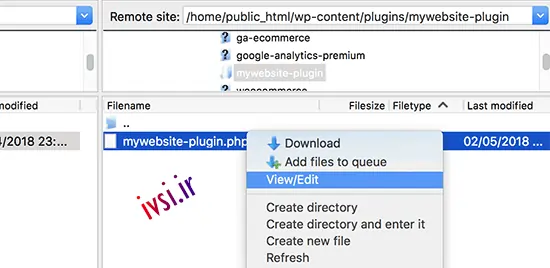
همچنین میتوانید فایل پلاگین را در رایانه خود دانلود کنید، آن را ویرایش کنید و سپس آن را دوباره آپلود کنید.
این روش بسیار سادهتر است و راه بهتری برای مدیریت تکه کدهای خود در وردپرس با استفاده از WPCode به شما میدهد.
اولین کاری که باید انجام دهید این است که افزونه رایگان WPCode را در وب سایت خود نصب و فعال کنید. برای جزئیات بیشتر، راهنمای گام به گام ما در مورد نحوه نصب افزونه وردپرس را ببینید.
پس از فعالسازی، این افزونه یک آیتم منوی جدید با عنوان «قطعات کد» را به منوی مدیریت وردپرس شما اضافه میکند. با کلیک بر روی آن به صفحه ای وارد می شوید که در آن تمام کدهای سفارشی خود را مدیریت خواهید کرد.
برای افزودن اولین قطعه کد، روی دکمه «افزودن جدید» کلیک کنید.
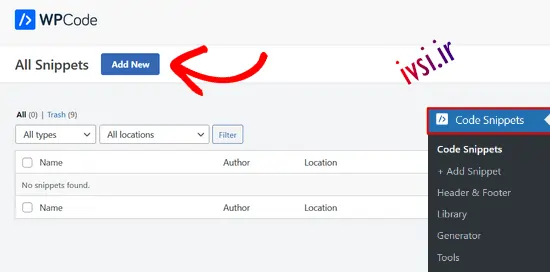
این شما را به صفحه «افزودن قطعه» میآورد. در اینجا، می توانید یک قطعه کد را از کتابخانه از پیش ساخته شده انتخاب کنید یا کد سفارشی خود را اضافه کنید.
برای افزودن کد سفارشی، به گزینه «Add Your Custom Code (New Snippet)» بروید و روی دکمه «Use Snippet» کلیک کنید.
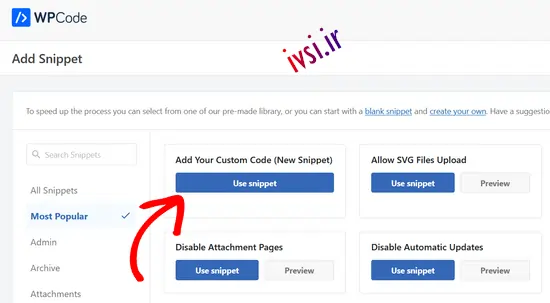
اکنون می توانید عنوانی را برای قطعه کد سفارشی خود وارد کنید. این می تواند هر چیزی باشد که به شما در شناسایی کد کمک کند.
پس از آن، می توانید ادامه دهید و قطعه کد خود را در کادر کد قرار دهید. همچنین باید نوع PHP Snippet را از لیست کشویی Code Type در سمت راست انتخاب کنید.
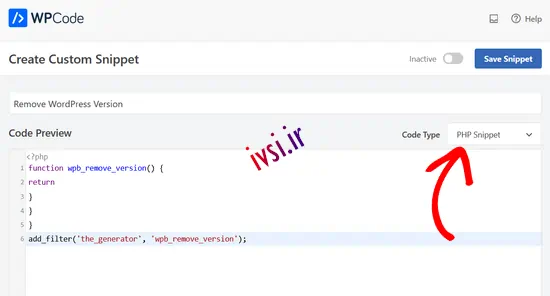
همچنین میتوانید در بخش «اطلاعات پایه» یادداشتهایی برای کد اضافه کنید.
شما باید از این قسمت برای نوشتن کارهایی که این کد انجام می دهد، کجا آن را پیدا کرده اید و چرا آن را به وب سایت خود اضافه می کنید استفاده کنید. این به “شما آینده” کمک می کند تا به خاطر بیاورد که چرا “گذشته شما” این کد را اضافه کرده است.
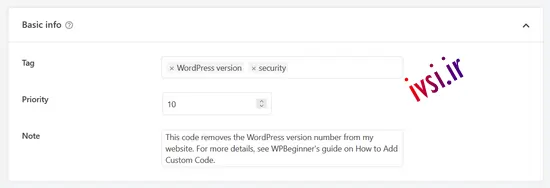
همچنین میتوانید تگهایی را به تکههای کد خود اختصاص دهید که میتواند به سازماندهی قطعه کد بر اساس موضوع و عملکرد کمک کند.
این افزونه همچنین به شما امکان می دهد نحوه اجرای قطعه کد را انتخاب کنید. در بخش “درج”، می توانید روش “درج خودکار” را انتخاب کنید تا به طور خودکار کد در سایت شما درج و اجرا شود.
میتوانید از میان گزینههای ناحیه مدیریت، قسمت جلو یا همه جا انتخاب کنید. اگر مطمئن نیستید، گزینه پیشفرض Run Everywhere را نگه دارید.
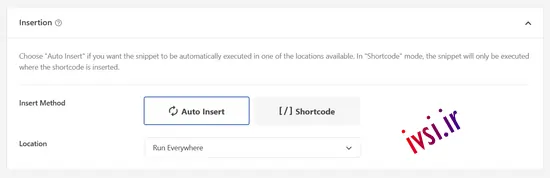
یا میتوانید روش «کد کوتاه» را انتخاب کنید. با این روش قطعه به طور خودکار درج نمی شود. هنگامی که قطعه را ذخیره کردید، یک کد کوتاه دریافت خواهید کرد که می توانید آن را به صورت دستی در هر نقطه از سایت خود درج کنید.
همچنین میتوانید از بخش «منطق شرطی هوشمند» برای نمایش یا پنهان کردن قطعههای درج شده خودکار براساس مجموعهای از قوانین استفاده کنید.
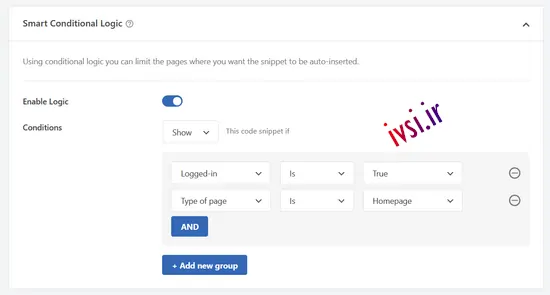
به عنوان مثال، میتوانید تکههای کد را فقط برای کاربرانی که وارد سیستم شدهاند بارگیری کنید، تکههای کد PHP را فقط در URLهای صفحهای خاص بارگیری کنید، تکههای کد را بر اساس نوع صفحه نشان دهید و موارد دیگر.
در نهایت، میتوانید سوئیچ را از «غیر فعال» به «فعال» تغییر دهید و سپس روی دکمه «ذخیره قطعه» کلیک کنید.
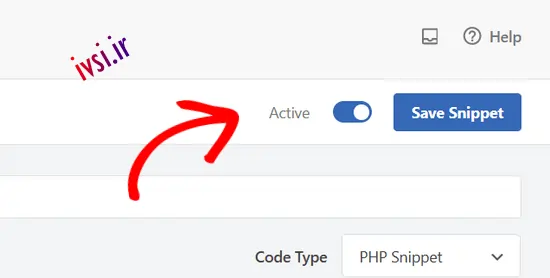
اگر فقط میخواهید قطعه کد را بدون فعالسازی ذخیره کنید، میتوانید فقط روی دکمه «ذخیره قطعه» کلیک کنید.
هنگامی که یک قطعه کد را ذخیره و فعال کردید، در صورتی که روش درج انتخابی شما باشد، به طور خودکار در وب سایت شما موثر می شود.
برای جزئیات بیشتر به راهنمای ما در مورد نحوه افزودن آسان قطعه کد سفارشی در وردپرس مراجعه کنید.
امیدواریم این مقاله به شما کمک کرده باشد که چرا و چگونه یک افزونه وردپرس مخصوص سایت ایجاد کنید. همچنین ممکن است بخواهید لیست نکات مفید فایل توابع و هک های مورد نیاز وردپرس را برای بهترین استفاده از افزونه خاص سایت خود مشاهده کنید.
اگر این مقاله را دوست دارید، لطفا آن را با دوستان خود به اشتراک بگذارید.

![دانلود کتاب: فضای مجازی و سلامت روانی [راهکارهای بهبود روانشناختی در دنیای آنلاین]](https://ivsi.ir/wp-content/uploads/2023/05/virtual-space-and-mental-health-book-300x300.webp)



